Dopo aver catturato il filmato dello schermo verde, dovrai rimuovere gli sfondi verdi del tuo video e sostituirlo con il tuo sfondo. Significa che selezioni un colore e rimuovi ogni istanza di quel colore nel video. Quindi le parti che si trovano "dietro" l'immagine diventano visibili. Questo è il processo per applicare un effetto schermo verde. Se non hai idea di come funzioni, dai un'occhiata al video tutorial qui sotto per avere prima una panoramica istantanea del processo:
Ti potrebbe piacere anche: Come realizzare uno schermo verde>>
Risorse per effetti green screen
Parte 1:software di editing video per l'effetto schermo verde
Ci sono molti prodotti diversi disponibili per creare l'effetto schermo verde. Tuttavia, la maggior parte di essi (come Sony Vegas o Adobe Premiere) richiedono un lungo apprendimento e sono associati a un prezzo elevato. Quindi qui Wondershare Filmora è altamente raccomandato. Con esso, puoi facilmente importare schermate e altri media nel tuo progetto e realizzare un processo di effetto schermo verde in pochi clic. Inoltre, puoi trovare effetti video più appositamente progettati come blockbuster, effetti di fantascienza, effetti di moda e cibo nel negozio di effetti Filmora Filmstock.
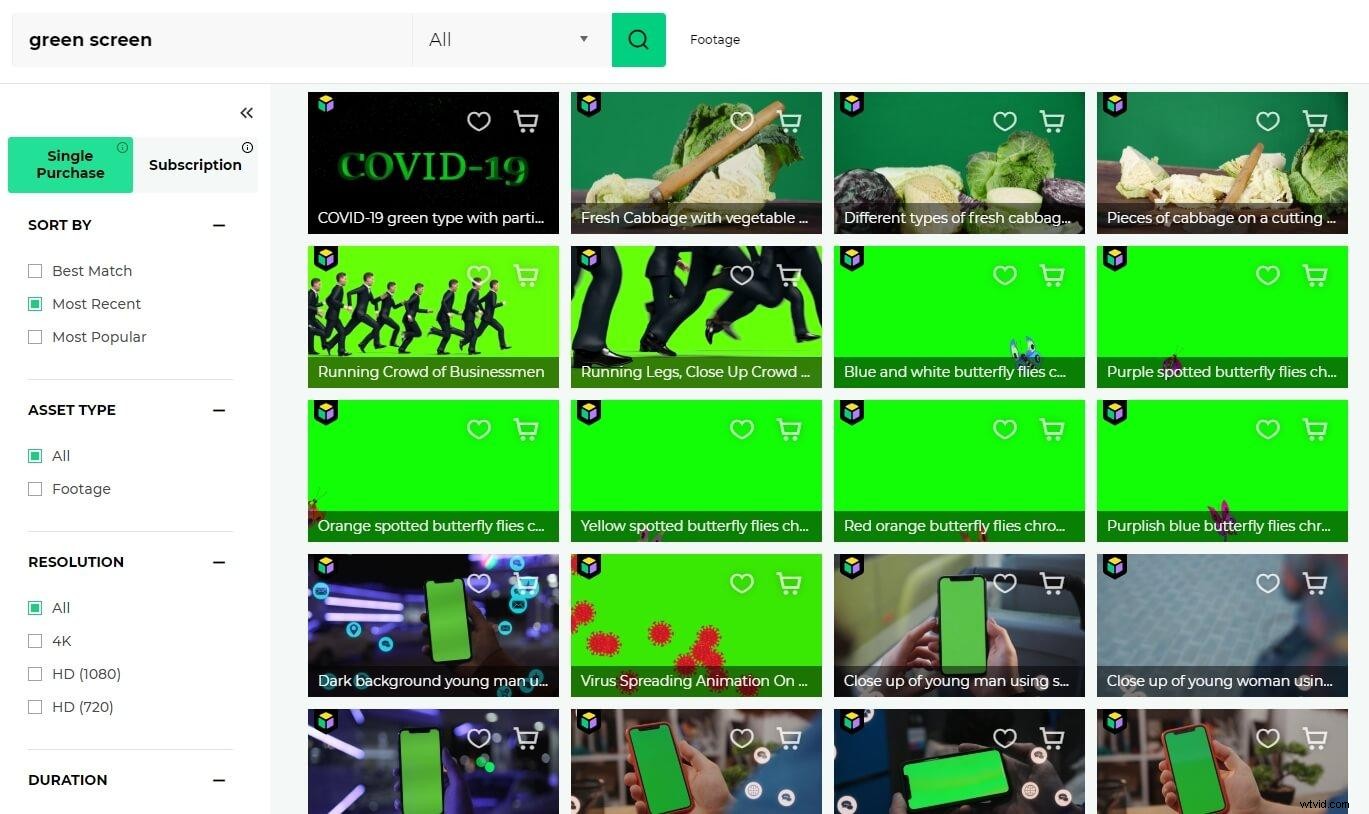
Wondershare Filmora , il software di editing video domestico facile da usare che ti consente di applicare facilmente l'effetto schermo verde:
- Supporta praticamente tutti i formati video che riprendi.
- Crea facilmente chroma key sullo sfondo del tuo video.
- Unisci perfettamente il tuo video a nuovi sfondi.
- Diversi metodi per condividere il tuo video con il mondo.
1. Importa file multimediali nel programma
Avvia Wondershare Filmora e importa i tuoi file multimediali nel programma. Quindi trascina e rilascia l'immagine o il video di sfondo desiderato sulla traccia video della timeline e posiziona il video con schermo verde sopra.
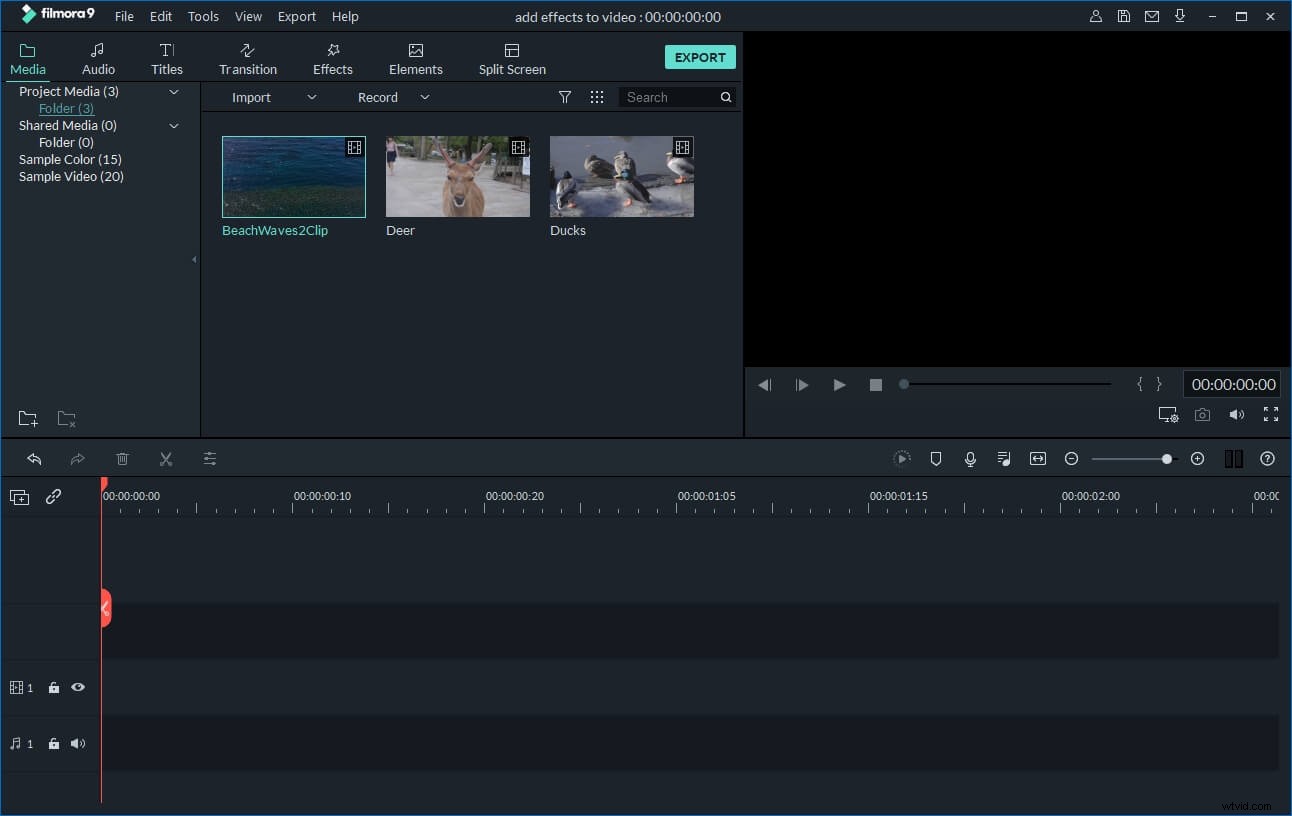
2. Aggiungi l'effetto schermo verde al tuo video
Nel pannello della sequenza temporale, fai doppio clic sul video con schermo verde. Nella finestra popup, vai a Chroma Key opzione nella scheda Video per accedere allo strumento schermo verde. Questo strumento rende trasparente lo sfondo solido del tuo file.
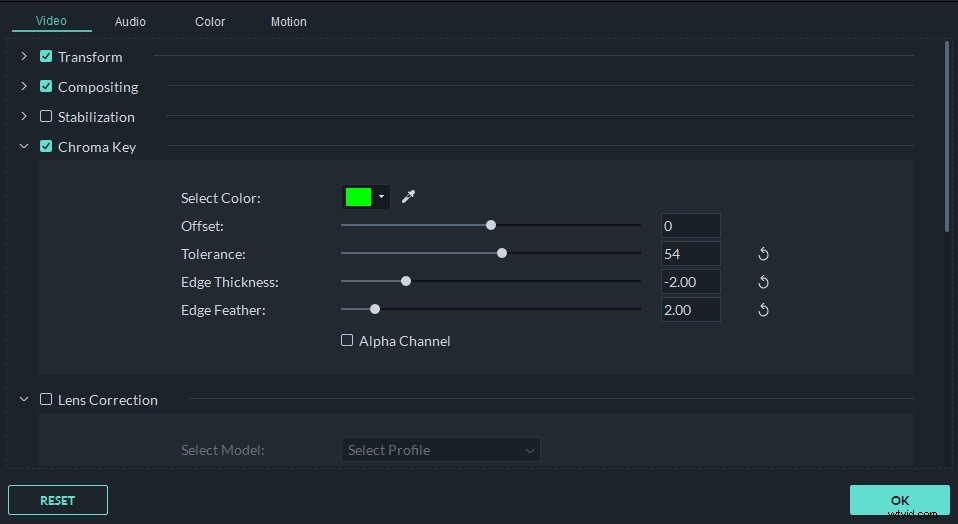
Quindi usa lo strumento selettore per avvicinarti al colore che ti serve. Successivamente, trascina il cursore per regolare il livello di intensità. Mentre trascini, lo sfondo del tuo file video diventa trasparente e viene automaticamente unito al nuovo video o immagine di sfondo che hai posizionato sulla timeline. Puoi visualizzare in anteprima il risultato nella finestra di anteprima e, se necessario, eseguire alcune impostazioni.
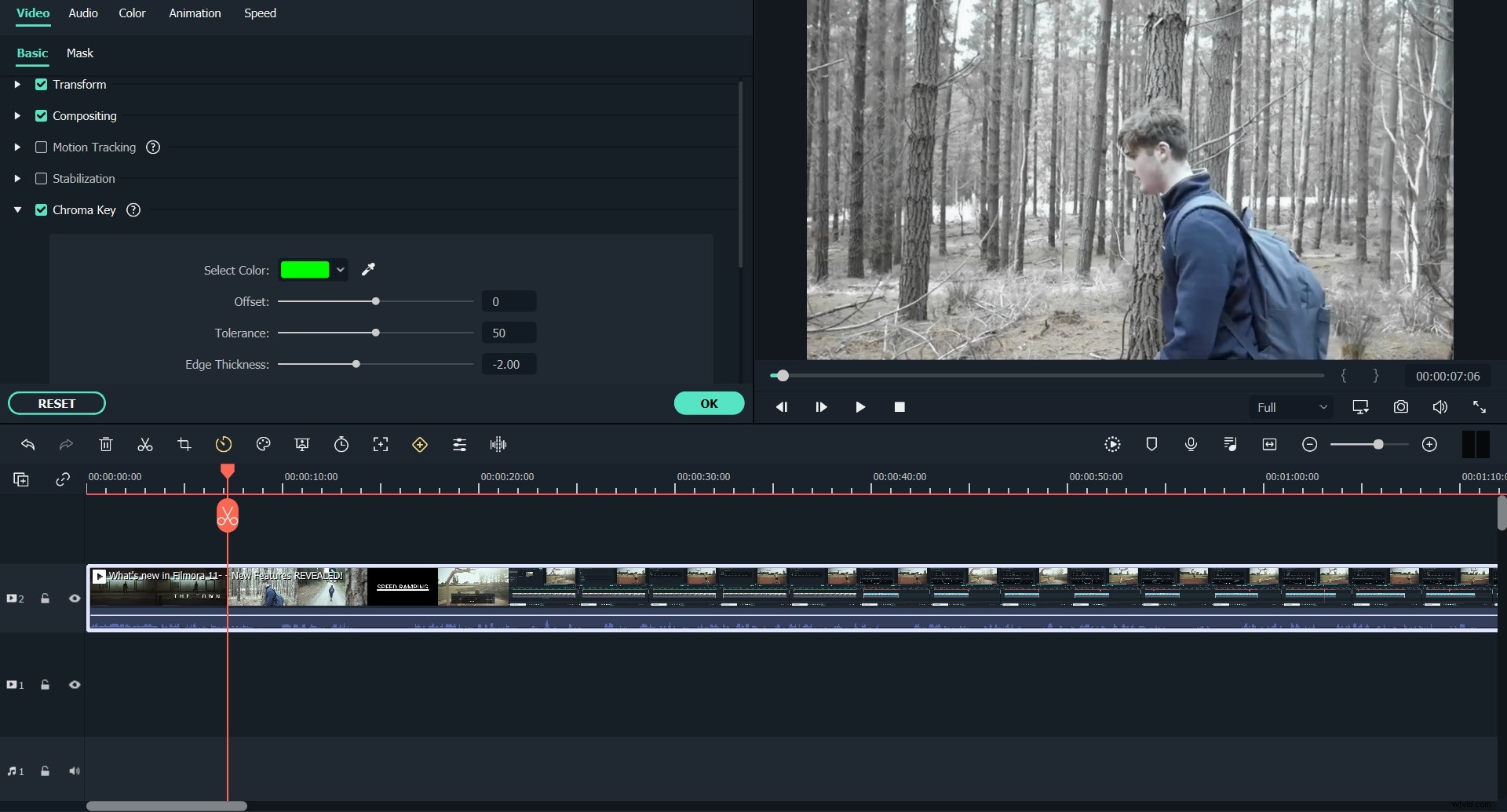
3. Salva o condividi il tuo video
Fai clic sul pulsante "Esporta" e scegli il metodo di output più adatto alle tue esigenze:salvataggio come video, conversione per il tuo dispositivo mobile, caricamento su YouTube o Facebook o masterizzazione su DVD.
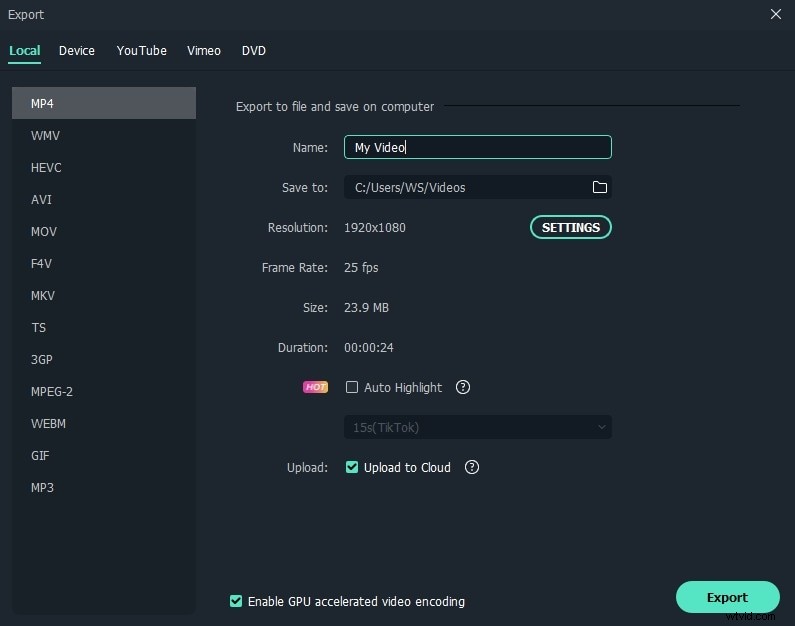
Parte 2:oltre 40 effetti essenziali per lo schermo verde
Tuttavia, a volte hai idee così straordinarie per il tuo film, che non potrebbero diventare realtà con le tue stesse riprese. Non preoccuparti, puoi trovare così tanti effetti per lo schermo verde online e applicarli al tuo film in pochi clic nell'editor video di Wondershare Filmora.
Controlliamo gli oltre 40 effetti essenziali per lo schermo verde nel seguente video:
Per ulteriori risorse, controlla le risorse per filmati con schermo verde e sfondi con schermo verde.
